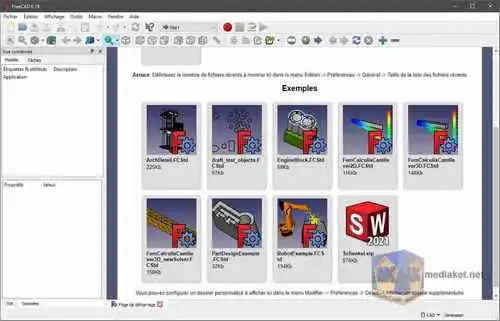FreeCAD est un logiciel open-source et paramétrique de conception assistée par ordinateur (CAO) qui permet aux utilisateurs de créer des modèles 3D détaillés d'objets et de conceptions mécaniques. Il est principalement destiné à l'ingénierie mécanique, à la conception de produits et à l'architecture, mais il peut être utilisé pour un large éventail d'applications...
Les principales fonctionnalités de FreeCAD incluent :
Modélisation paramétrique : FreeCAD utilise une approche paramétrique, ce qui signifie que les dimensions et les caractéristiques du modèle sont définies par des paramètres qui peuvent être facilement modifiés pour mettre à jour l'ensemble de la conception. Cela permet une itération de conception et une gestion des modifications faciles.
Workbenches : FreeCAD fournit différents ateliers adaptés à diverses tâches de conception. Ces ateliers offrent des outils et des fonctionnalités spécialisés, tels que Part Design pour la modélisation solide, Sketcher pour les esquisses 2D et Draft pour les formes et dessins 2D.
Modélisation 3D : les utilisateurs peuvent créer des formes 3D complexes en combinant des formes primitives (telles que des cubes, des cylindres et des sphères) et en appliquant diverses opérations booléennes (union, soustraction, intersection) pour les modifier.
Importation et exportation : FreeCAD prend en charge une large gamme de formats de fichiers pour l'importation et l'exportation de modèles 3D, notamment STEP, IGES, STL, OBJ, DXF et bien d'autres. Cela facilite l'interopérabilité avec d'autres logiciels de CAO et d'impression 3D.
Script : FreeCAD permet aux utilisateurs d'étendre ses fonctionnalités et d'automatiser les tâches répétitives en utilisant les scripts Python. Cette fonctionnalité le rend hautement personnalisable et adapté aux utilisateurs et développeurs avancés.
Module d'assemblage : FreeCAD fournit des outils pour créer et gérer des assemblages de plusieurs pièces, permettant aux utilisateurs de concevoir des systèmes mécaniques complexes et d'analyser comment les composants interagissent les uns avec les autres.
Simulation et analyse : FreeCAD offre une intégration avec l'analyse par éléments finis (FEA) et d'autres outils de simulation, permettant aux utilisateurs d'évaluer l'intégrité structurelle et les performances de leurs conceptions.
FreeCAD est multiplateforme et fonctionne sous Windows, macOS et diverses distributions Linux, ce qui le rend accessible à une large base d'utilisateurs. En tant que projet open source, il bénéficie d'une communauté dédiée de développeurs et d'utilisateurs qui contribuent à son amélioration continue et à l'expansion des fonctionnalités.
Dans l'ensemble, FreeCAD fournit une alternative puissante et gratuite aux logiciels de CAO commerciaux, ce qui en fait un excellent choix pour les amateurs, les étudiants et les professionnels qui cherchent à créer des modèles 3D à des fins diverses.
Voici quelques-uns des avantages de l'utilisation de FreeCAD :
Gratuit et open-source : FreeCAD est entièrement libre d'utilisation et de modification. Cela signifie que vous pouvez l'utiliser à n'importe quelle fin, sans avoir à vous soucier des frais de licence. Le code source est également disponible, vous pouvez donc contribuer au développement du logiciel si vous le souhaitez.
Multiplateforme : FreeCAD fonctionne sous Windows, macOS et Linux. Cela en fait un excellent choix pour les utilisateurs qui souhaitent pouvoir travailler sur leurs projets depuis n'importe quel ordinateur.
Extensible : FreeCAD est extensible avec des scripts et des plugins Python. Cela signifie que vous pouvez ajouter de nouvelles fonctions et fonctionnalités au logiciel pour répondre à vos besoins spécifiques.
Modélisation paramétrique : FreeCAD utilise la modélisation paramétrique, ce qui signifie que vous pouvez créer des modèles définis par leurs paramètres. Cela facilite la modification de la conception d'un modèle en modifiant simplement les paramètres.
Dessin 2D : FreeCAD comprend également un module de dessin 2D, qui vous permet de créer des dessins techniques de vos modèles.
Importation et exportation : FreeCAD peut importer et exporter une grande variété de formats de fichiers CAO, notamment STEP, IGES et STL. Cela facilite le partage de vos modèles avec d'autres ou leur utilisation dans d'autres logiciels de CAO.
Dans l'ensemble, FreeCAD est un logiciel de CAO puissant et polyvalent, libre d'utilisation et de modification. C'est un excellent choix pour les amateurs, les étudiants et les ingénieurs professionnels qui recherchent une solution de CAO fiable et abordable.
Assistance communautaire : il existe une communauté importante et active d'utilisateurs de FreeCAD qui sont toujours prêts à aider les nouveaux utilisateurs. De nombreux tutoriels et documentations sont également disponibles en ligne.
Développement actif : FreeCAD est activement développé par une équipe de bénévoles. Cela signifie que de nouvelles fonctionnalités et des corrections de bogues sont régulièrement ajoutées au logiciel.
Portabilité : FreeCAD est une application portable, ce qui signifie que vous pouvez l'exécuter à partir d'une clé USB ou d'un stockage en nuage. Cela vous permet d'emporter facilement vos projets partout où vous allez.
Si vous recherchez un logiciel de CAO gratuit et open source puissant, polyvalent et facile à utiliser, alors FreeCAD est une excellente option.
FreeCAD - Journal des modifications.
Version Installable:
Size: 488,25 Mo - Télécharger
Version Portable:
Size: 461,22 Mo - Télécharger
FreeCAD est un logiciel de conception assistée par ordinateur (CAO) en 3D open source qui permet de créer des modèles et des conceptions 3D.
Voici un guide de base sur la manière d'utiliser FreeCAD :
1. Télécharger et installer FreeCAD :
Téléchargez la version appropriée pour votre système d'exploitation.
Suivez les instructions d'installation pour installer FreeCAD sur votre ordinateur.
2. Lancer FreeCAD :
Après l'installation, lancez FreeCAD.
3. Naviguer dans l'interface de FreeCAD :
L'interface de FreeCAD se compose de plusieurs ateliers (workbenches), de barres d'outils et de panneaux. Les ateliers sont des environnements spécialisés pour différents types de tâches de modélisation.
Les principales zones de l'interface comprennent la vue 3D, la vue combinée (contenant divers panneaux) et le panneau de tâches.
4. Créer un nouveau document :
Pour commencer une nouvelle conception, allez dans "Fichier" > "Nouveau" pour créer un nouveau document.
5. Sélectionner un atelier :
En fonction de vos besoins en modélisation, sélectionnez un atelier approprié dans le sélecteur d'atelier situé en haut de l'écran. Par exemple, "Part Design" est couramment utilisé pour la modélisation paramétrique.
6. Créer et modifier des objets 3D :
Utilisez les outils de l'atelier sélectionné pour créer des objets 3D. Vous pouvez dessiner des croquis, effectuer des extrusions, des rotations et effectuer diverses opérations pour modéliser vos conceptions.
Pour créer des croquis, sélectionnez l'atelier "Sketcher" et utilisez les outils pour dessiner des profils en 2D. Ces croquis peuvent servir de base pour des modèles 3D.
7. Utiliser des contraintes et des dimensions :
Dans l'atelier "Sketcher", vous pouvez appliquer des contraintes et des dimensions pour contrôler la taille et la position des éléments du croquis. Cela rend vos croquis paramétriques, ce qui signifie qu'ils peuvent être facilement modifiés ultérieurement.
8. Appliquer des opérations et des fonctionnalités :
Dans l'atelier "Part Design" (ou d'autres en fonction de votre projet), vous pouvez appliquer des opérations telles que l'extrusion, le creusement, le chanfreinage, etc., pour créer des objets 3D complexes.
9. Gérer votre modèle :
Utilisez le panneau "Arborescence" (Tree View) pour gérer la structure de votre modèle. Vous pouvez afficher et modifier les fonctionnalités et les croquis qui composent votre conception.
10. Sauvegarder votre travail :
Sauvegardez régulièrement votre travail en allant dans "Fichier" > "Enregistrer" ou "Fichier" > "Enregistrer sous".
11. Exporter et importer :
Vous pouvez exporter vos conceptions dans différents formats pour les utiliser dans d'autres applications. Pour exporter, utilisez "Fichier" > "Exporter" et sélectionnez le format de fichier souhaité.
Vous pouvez également importer des modèles ou des pièces existantes dans votre projet FreeCAD à l'aide de "Fichier" > "Importer".
12. Rendu et visualisation :
FreeCAD dispose de capacités de rendu de base, mais pour un rendu plus avancé, vous voudrez peut-être exporter votre modèle vers un logiciel de rendu dédié.
13. Apprendre et explorer :
FreeCAD offre une documentation étendue, des tutoriels et une communauté d'utilisateurs. Explorez ces ressources pour en savoir plus sur ses fonctionnalités et ses capacités.
14. Dépannage et support :
Si vous rencontrez des problèmes ou avez des questions, consultez la documentation de FreeCAD et les forums de la communauté pour obtenir de l'aide.
N'oubliez pas que FreeCAD peut être un programme complexe, en particulier si vous êtes nouveau dans la modélisation 3D et la CAO. Il peut falloir du temps et de la pratique pour devenir compétent dans son utilisation pour vos projets de conception.